
Тов. Soundheart поделился у нас на форуме инструкцией по двухсторонней печати материалов для игр (это, например, могут быть карты). В этом деле важно, чтобы изображение "рубашки" совпадало с изображением лицевой стороны карты. Добиться этого можно с помощью советов от автора материала, а также специального калибровочного листа.
Здравствуйте, друзья! Сегодня мне хотелось бы поделиться своим опытом двусторонней печати. Уверен, что многие настольщики рано или поздно сталкиваются в своей жизни с таким явлением, как «Print and Play», или «Распечатай и Играй», и очень часто при подготовке материалов к игре приходится печатать карты с оригинальной рубашкой, которая предполагает чёткое совпадение с лицевой стороной.
Делая пнп комплект игры HeroQuest, я начал печатать карты и обнаружил, что их рубашки совсем не хотят совпадать с обратной стороной, так как нужно – наблюдалось смещение изображения на 1-3 мм.
Один замечательный человек по имени Павел Cheb2006 дал мне несколько советов по этому вопросу. Собственно эти советы в доработанном мною виде я и представлю сегодня. В конце статьи есть материалы для скачивания от Павла Cheb2006.
Для качественной двусторонней печати вам понадобиться:
1. Калибровочный лист.
2. Двусторонняя фотобумага
3. Adobe PhotoshopТеперь более подробно.
1. Калибровочный лист.
Он понадобиться для того, чтобы перед печатью карт убедиться, что настройки печати выставлены верно и изображения на обеих сторонах листа полностью совпадают.
2. Двусторонняя фотобумага.
Это очень важный момент. Павел объяснил мне, почему нужно использовать именно двустороннюю бумагу. Дело в том, что односторонняя фотобумага, и тем более обычная офисная бумага (любой плотности) очень неровно нарезана. Из-за этого она каждый раз подаётся в принтер неровно, и изображение на одной стороне при правильных настройках принтера всё равно не совпадает с изображением на другой стороне.
3. Adobe Photoshop
Печатать карты нужно через Adobe Photoshop. Насколько мне известно, большинство принтеров оставляют при печати несимметричные поля слева и справа. Поэтому, когда печатается рубашка карт и при этом изображение выставлено по центру листа, принтер всё равно смещает изображение, и в итоге мы получаем несовпадение. Именно в Adobe Photoshop можно выставить такие настройки, которые позволят обойти негативные для нас особенности печати принтеров.
Заходим в Adobe Photoshop. Когда хотим напечатать рубашку карт заходим в Изображение,Размер холста.
Внимание. Далее выставляем смещение холста вправо на определённую величину. Ставить нужно то значение в мм, которое соответствует вашему принтеру. Для этого используется Калибровочный лист – путём подбора значений вы находите то, которое обеспечивает полное совпадение изображений. Как правило, это величины от 1 до 3 мм. Ставим галочку в пункте Относительно, выставляем ширину и нажимаем левую стрелочку – холст сместится вправо.
Печатаем калибровочный лист и проверяем совпадение лицевой стороны и рубашки.
Алгоритм печати карт такой:
1. Открываем в Adobe Photoshop изображение – лицевую сторону карт.
2. Печатаем по центру листа без масштабирования.
3. Далее открываем рубашку карт.
4. Печатаем рубашку карт со смещением холста.
Спасибо Павлу Cheb2006
Удачи!



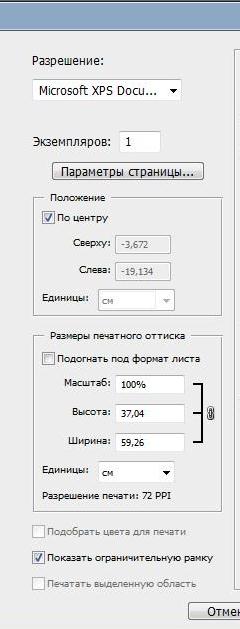
я просто добавил в принтер точные параметры бумаги на которой печатаю (ширину и высоту) так как она отличается от стандартного А4. и затем всё печатается с — центрировать на листе.
я просто добавил в принтер точные параметры бумаги на которой печатаю (ширину и высоту) так как она отличается от стандартного А4. и затем всё печатается с – центрировать на листе.
Аналогично. Прогоняю через принтер пробный лист с двух сторон в ч/б цвете и режиме черновика. Потом смотрю на просвет на лампу насколько сдвинулось изображение. Потом добавляю половину этого смещения в качестве поля с определенной стороны.